cobas IT 1000 application Result and order matcher Guide de l’utilisateur Version 1.0 Version logicielle 2.10 2 Informations sur la publication Version de la publication 1.0 Version du logiciel Date de révision Description des modifications 2.10 Mai 2018 Première version y Historique des révisions Avertissement concernant cette édition Ce manuel est destiné aux utilisateurs de cobas IT 1000 application. Tous les efforts ont été mis en œuvre pour garantir l'exactitude de toutes les informations contenues dans cette publication au moment de la mise sous presse. Il se peut toutefois que le fabricant de ce produit doive mettre à jour ces informations suite à des activités de surveillance, donnant forme à une nouvelle version de la publication Les mises à jour du logiciel sont réalisées par des représentants de service de Roche. Où trouver les informations L’Assistance Utilisateur contient toutes les informations relatives au produit, notamment ce qui suit: • • • Opération de routine Sécurité Informations générales ! Indications générales Pour éviter les résultats incorrects, il convient de bien lire les instructions et les informations de sécurité. r Porter une attention particulière à tous les avis de sécurité. r Toujours suivre les instructions fournies dans cette publication. r Ne pas utiliser le logiciel d'une autre manière que celle décrite dans cette publication. r Conserver toutes les publications dans un endroit sûr et facile d’accès. Apprentissage Ne pas effectuer les tâches d’opération ou actions de maintenance à moins d’avoir reçu une formation de Roche Diagnostics. Laisser les tâches non décrites dans la documentation utilisateur aux représentants de service Roche formés. Roche Diagnostics cobas IT 1000 application · Version logicielle 2.10 · Guide de l’utilisateur · Version 1.0 3 Images Les captures écran et les images du matériel de cette publication ont été ajoutées exclusivement à des fins d’illustration. Les données configurables et variables, telles que les tests, résultats ou noms des chemins d’accès, visibles dans ces captures d'écran ne doivent pas être utilisées en laboratoire. Garantie Toute modification apportée au système rend la garantie ou le contrat de services nul et non avenu. Pour connaître les conditions de garantie, contactez votre représentant commercial local ou votre partenaire en charge du contrat de garantie. Les mises à jour logicielles doivent toujours être effectuées par ou avec l’assistance d’un représentant service Roche. Droits d'auteur © 2005-2018, F. Hoffmann-La Roche Ltd. Tous droits réservés. Informations relatives à la licence Le logiciel cobas IT 1000 application est protégé par le droit du contrat, la loi sur le droit d’auteur et les traités internationaux. cobas IT 1000 application contient un contrat de licence utilisateur conclu entre F. Hoffmann-La Roche Ltd. et un détenteur de licence, et seuls les utilisateurs autorisés peuvent accéder au logiciel et l’utiliser. Toute utilisation ou distribution non autorisée peut conduire à des sanctions civiles ou pénales. Logiciel open source et commercial cobas IT 1000 application peut inclure des composants ou modules de logiciels commerciaux ou open source. Pour des informations concernant les droits d’auteur, les licences et d’autres avis relatifs à de tels programmes logiciels, se reporter à la distribution électronique incluse dans le produit. Le logiciel cobas IT 1000 application en tant qu’ensemble pourrait constituer un dispositif réglementé en vertu du droit applicable. Pour obtenir des informations plus détaillées, se référer au manuel d’utilisation et à l’étiquetage. Il est à noter que l’autorisation respective conformément au droit applicable prend fin en cas de modifications non autorisées apportées au logiciel cobas IT 1000 application. Roche Diagnostics cobas IT 1000 application · Version logicielle 2.10 · Guide de l’utilisateur · Version 1.0 4 Marques déposées Les marques suivantes sont reconnues comme des marques déposées: • • • Rétroaction Décharge de responsabilité ROCHE, ROCHE OMNI, ACCU-CHEK, ACCU-CHEK INFORM, ROCHE CARDIAC, COBAS B, COBAS, COAGUCHECK et LIFE NEEDS ANSWERS sont des marques déposées de Roche. Roche et le logo Roche sont des marques déposées du groupe Roche. Toutes les autres marques déposées sont la propriété de leurs propriétaires respectifs. Tous les efforts ont été mis en œuvre afin que ce guide corresponde à l'usage prévu. Toute rétroaction relative à quelque aspect que ce soit du présent guide sera non seulement bienvenue mais également pris en considération lors des mises à jour. Veuillez contacter votre représentant Roche pour toute rétroaction. Ce manuel et cobas IT 1000 application peuvent contenir des informations et des références non disponibles dans votre pays ou non vendues par Roche Diagnostics. Le contenu de ce manuel ne peut justifier aucune réclamation quant à l'utilisation ou aux performances de ces produits. Les produits tiers sélectionnés sont destinés à l'utilisation avec cobas IT 1000 application. La liste complète des produits Roche Diagnostics et des produits d'autres fabricants utilisables aux États-Unis avec cobas IT 1000 application est disponible sur http://usdiagnostics.roche.com/cobasITdevices Les autres produits de Roche Diagnostics ou d'autres fabricants indiqués dans le logiciel ou dans le manuel et qui n'apparaissent pas dans la liste sur http://usdiagnostics.roche.com/cobasITdevices, ne sont pas disponibles aux États-Unis pour cobas IT 1000 application. Roche Diagnostics cobas IT 1000 application · Version logicielle 2.10 · Guide de l’utilisateur · Version 1.0 5 Adresses de correspondance Roche Diagnostics GmbH Sandhofer Strasse 116 68305 Mannheim Allemagne Fabriqué en Suisse Distribué aux États-Unis par : Roche Diagnostics 9115 Hague Road Indianapolis, IN 46256 États-Unis Roche Diagnostics cobas IT 1000 application · Version logicielle 2.10 · Guide de l’utilisateur · Version 1.0 6 Roche Diagnostics cobas IT 1000 application · Version logicielle 2.10 · Guide de l’utilisateur · Version 1.0 Table des matières Table des matières Informations sur la publication Adresses de correspondance Table des matières Domaine d'utilisation Caractéristiques et fonctionnalités Utilisateurs concernés Rôles, profils et droits d'accès de l'utilisateur Conventions utilisées dans le présent manuel Ce document Instructions de sécurité 2 5 7 9 10 10 11 12 13 14 Opération 1 Aperçu À propos du Result and order matcher Navigateurs pris en charge Aperçu de la page principale 19 21 22 2 Actions utilisateur Connexion Déconnexion Utilisation de l’Assistance Utilisateur Modification de la langue Corrélation de résultats et demandes Cas de figure de corrélation Envoi de résultats sans demande correspondante Rejet de résultats 25 26 27 28 29 31 32 33 Annexe Index 37 Roche Diagnostics cobas IT 1000 application · Version logicielle 2.10 · Guide de l’utilisateur · Version 1.0 7 8 Table des matières Roche Diagnostics cobas IT 1000 application · Version logicielle 2.10 · Guide de l’utilisateur · Version 1.0 9 Domaine d'utilisation cobas IT 1000 application est un logiciel de gestion de données pour la gestion professionnelle des tests aux points d'intervention (POC). Il collecte les résultats des tests et les données associées et évalue la base de données selon des critères paramétrables par l'utilisateur. Le système reçoit automatiquement les données transmises par les équipements POC et transmet les données à une application serveur accessible via un client léger via le réseau de l'hôpital pour la révision par le personnel qualifié. Le personnel qualifié peut examiner les données provenant d'appareils, vérifier que les contrôles de qualité appropriés ont été réalisés, détecter les doubles analyses et effectuer d'autres fonctions de gestion des données. u Pour en savoir plus sur cobas IT 1000 application, reportez-vous au manuel d’utilisation de cobas IT 1000 application. Hors du cadre de l'usage prévu Ce produit n'est pas destiné à l'établissement de diagnostics, au dépistage, à la surveillance ou au traitement des patients. Roche Diagnostics cobas IT 1000 application · Version logicielle 2.10 · Guide de l’utilisateur · Version 1.0 10 Caractéristiques et fonctionnalités Les fonctions principales sont les suivantes: • • • • • • • • • • la réception par voie électronique des résultats des tests patient, des résultats de CQ, des messages instrument et des événements de maintenance instrument la réception manuelle des résultats de contrôle de qualité et commentaires le stockage des résultats des tests patient, des résultats de CQ, des messages instrument et des événements de maintenance instrument la gestion des utilisateurs et certifications l'envoi des résultats des tests patient et des résultats de CQ aux systèmes informatiques du client (SIH et LIS) l'évaluation du patient et des résultats de CQ pour faciliter l'adéquation à l'environnement qualité du client Configurer l’organisation du travail des instruments connectés (par exemple configurer la méthode d’identification du patient sur l’instrument) la création de rapports l'assistance pour tableau de bord: les statistiques avec affichage en temps réel (statistiques de production) générées par cobas IT 1000 application peuvent être extraites et affichées sur les moniteurs, panneaux muraux et dispositifs mobiles (accessibles via l'Intranet seulement). Réception et stockage des demandes de tests patient; corrélation automatique ou manuelle des résultats de tests patient avec les demandes de tests correspondantes afin de fournir les résultats de test sollicités. Il est important de lire le présent manuel dans son intégralité avant d'utiliser le système. Utilisateurs concernés Groupe d'utilisateurs Infirmières/Infirmier formateur Description de l'utilisation Saisie manuelle des résultats de CQ Saisie des données matérielles du test (n° de lot, date d'expiration) Évaluation rétrospective de résultats pour faciliter le suivi du respect des normes de qualité de l'environnement du client Corrélation des résultats de tests patient avec les demandes de tests correspondantes(1) y Utilisateurs Roche Diagnostics cobas IT 1000 application · Version logicielle 2.10 · Guide de l’utilisateur · Version 1.0 11 Groupe d'utilisateurs Coordinateur POC Description de l'utilisation Évaluation rétrospective de résultats pour faciliter le suivi du respect des normes de qualité de l'environnement du client Saisie des données matérielles du test (n° de lot, date d'expiration) Adaptation de la configuration de cobas IT 1000 application Configuration des instruments connectés Affichage des informations générées par cobas IT 1000 application sur le tableau de bord en temps réel Gestionnaire informatique Configuration de périphériques WLAN, type de sécurité EAP Gestion des paramètres EAP (paramètres EAP et attribution de paramètres EAP) Configuration de périphériques WLAN, type de sécurité EAP y Utilisateurs (1) la définition du terme utilisateur peut varier ou être spécifique à un pays : aux États-Unis, la « corrélation de demandes » est réalisée par des thérapeutes respiratoires. Rôles, profils et droits d'accès de l'utilisateur Les droits d'accès des utilisateurs à l'application sont régis par des profils utilisateurs. Les droits d'accès des utilisateurs aux types d'instrument sont régis par certification. Rôle de l'utilisateur Utilisateur Description de l'utilisation Personne qui interagit physiquement avec le logiciel et /ou l'instrument. Un utilisateur est attribué à une ou plusieurs locations. Profil utilisateur : Opérateur Le profil utilisateur “Opérateur” s'applique à des personnes qui n'ont pas accès à l'application mais qui interagissent physiquement avec l'instrument. Un opérateur est attribué à une ou plusieurs locations. Un opérateur doit être titulaire d'une certification pour chacun des types d'instruments utilisés. y Rôles de l'utilisateur Roche Diagnostics cobas IT 1000 application · Version logicielle 2.10 · Guide de l’utilisateur · Version 1.0 12 Conventions utilisées dans le présent manuel La description étape par étape des procédures intègre des captures d'écran de l'application vous fournissant une représentation visuelle de l'emplacement et du mode d'exécution de ces tâches. Les symboles et conventions ci-dessous sont utilisés dans le présent manuel. Symboles Les symboles suivants sont destinés à attirer l'attention de l'utilisateur sur une information importante: Symbole Explication o Élément de la liste u Rubriques liées contenant plus d’informations q Info. Informations supplémentaires sur l'utilisation correcte ou conseils utiles. r Début d’une tâche I Informations supplémentaires sur une tâche f Résultat d’une action durant une tâche. c Fréquence d’une tâche. n Durée d’une tâche. d Matériels requis pour une tâche. j Prérequis d’une tâche. u Rubrique. Utilisé pour des références croisées aux rubriques. p Tâche. Utilisé pour des références croisées aux tâches. w Figure. Utilisé dans les titres de figure et les références croisées aux figures. y Tableau. Utilisé dans les titres de tableau et les références croisées aux tableaux. z Équation. Utilisé pour des références croisées aux équations. k Exemple de code. Utilisé dans les titres de code et les références croisées aux codes. y Symboles utilisés dans cette publication Noms de produit Les noms de produit et abréviations ci-dessous sont utilisés. Nom de produit cobas IT 1000 application y Noms de produit Roche Diagnostics cobas IT 1000 application · Version logicielle 2.10 · Guide de l’utilisateur · Version 1.0 Explication application Système 13 Symboles utilisés sur le produit Symbole Explication Global Trade Item Number (code article international) y Symboles utilisés sur le produit q o Conserver le présent manuel en lieu sûr. o Conserver le présent manuel à portée de main à tout moment. Ce document Le présent document sert à 3 objectifs: • • • Il fournit des descriptions des éléments de l'interface utilisateur de Result and order matcher. Il décrit étape par étape les procédures des tâches de routine. Il offre des informations concernant divers aspects de Result and order matcher. Le présent document comprend une partie principale et une annexe. u Opération (15) • Une vue d'ensemble du Result and order matcher, une description de l'interface utilisateur et des instructions sur la manière d’exécuter les tâches de routine u Annexe (35) • Un index des différentes rubriques Les tables des matières au début du manuel et au début de chaque chapitre aident l'utilisateur à retrouver les informations rapidement. Ce même document est utilisé pour produire l’Assistance Utilisateur, en plus du manuel d’utilisation imprimable. Roche Diagnostics cobas IT 1000 application · Version logicielle 2.10 · Guide de l’utilisateur · Version 1.0 14 Instructions de sécurité Classification de sécurité Les précautions de sécurité et les remarques importantes à l’attention de l’utilisateur sont classifiées selon l’ANSI. Familiarisez-vous avec les significations et icônes suivantes: ! r Symbole d'alerte de sécurité Le symbole d'alerte de sécurité est utilisé pour vous alerter des risques éventuels de blessures physiques. Pour éviter tout risque de blessures physiques ou la mort, respectez tous les messages de sécurité accompagnant ce symbole. Ces symboles et mentions d'avertissement sont utilisés pour des dangers spécifiques: ! AVERTISSEMENT Avertissement... r ... signale une situation dangereuse susceptible d'entraîner la mort ou des blessures graves. ! ATTENTION Mise en garde... r ... signale une situation dangereuse susceptible de provoquer des dommages corporels mineurs ou superficiels. MISE EN GARDE Avis... r ... signale une situation dangereuse susceptible d'endommager l’analyseur. Roche Diagnostics cobas IT 1000 application · Version logicielle 2.10 · Guide de l’utilisateur · Version 1.0 Opération 1 2 Aperçu ........................................................................................................................ 17 Actions utilisateur................................................................................................... 23 Roche Diagnostics cobas IT 1000 application · Version logicielle 2.10 · Guide de l’utilisateur · Version 1.0 17 Table des matières Aperçu 1 Dans ce chapitre 1 19 Navigateurs pris en charge . . . . . . . . . . . . . . . . . . . . . . 21 Aperçu de la page principale . . . . . . . . . . . . . . . . . . . . 22 1 Aperçu À propos du Result and order matcher . . . . . . . . . Roche Diagnostics cobas IT 1000 application · Version logicielle 2.10 · Guide de l’utilisateur · Version 1.0 18 1 Aperçu Table des matières Roche Diagnostics cobas IT 1000 application · Version logicielle 2.10 · Guide de l’utilisateur · Version 1.0 À propos du Result and order matcher 19 À propos du Result and order matcher L’application Result and order matcher est conçue pour assister les thérapeutes respiratoires et autres soignants réalisant des analyses de gaz sanguin dans la gestion des résultats de tests pour lesquels cobas IT 1000 application n’a pas pu trouver une demande correspondante. Elle offre les fonctionnalités suivantes: Corrélation de résultats et demandes Pour chaque résultat non-corrélé, une liste de demandes correspondantes est proposée. Vous pouvez sélectionner une demande et la faire correspondre au résultat. Le résultat corrélé est alors envoyé au SIL dès lors qu’il est validé et accepté dans cobas IT 1000 application. u Corrélation de résultats et demandes (29) Envoi de résultats sans demande correspondante Vous pouvez transmettre un résultat au SIL sans demande correspondante (envoi non sollicité). Dès que le résultat est validé et accepté dans cobas IT 1000 application, il est automatiquement envoyé au SIL. u Envoi de résultats sans demande correspondante (32) Rejet de résultats Vous pouvez rejeter des résultats. Les résultats rejetés sont retirés du Result and order matcher et ne sont pas envoyés au SIL. Les résultats rejetés sont maintenus dans cobas IT 1000 application. u Rejet de résultats (33) Accès limité aux résultats L’utilisateur peut afficher les résultats suivants dans le Result and order matcher: • • Résultats d’instruments attribués à une localisation (au moment de la réception des résultats) également attribuée à l’utilisateur. Résultats d’instruments sans localisation attribuée au moment de la réception des résultats. q Si un utilisateur n’a aucune localisation d’attribuée, tous les résultats sont affichés sans aucune restriction concernant les localisations d’instrument attribuées. Roche Diagnostics cobas IT 1000 application · Version logicielle 2.10 · Guide de l’utilisateur · Version 1.0 1 Aperçu f Vérifier que l’utilisateur dispose des localisations correctes dans cobas IT 1000 application. 20 À propos du Result and order matcher ! ATTENTION Attribution de patient incorrecte 1 Aperçu La visite de patient liée à un échantillon peut être modifiée dans cobas IT 1000 application avant l'envoi de l’échantillon vers le SIL. La visite peut être modifiée pour correspondre à une autre visite du même patient ou à la visite d’un autre patient. Toute action effectuée sur cet échantillon dans le Result and order matcher avant la modification de la visite est annulée. Il se peut que l’échantillon réapparaisse dans le Result and order matcher afin d’être corrélé ou envoyé comme non sollicité de nouveau, ce qui peut retarder l’envoi des résultats au SIL. r Veiller à vérifier régulièrement le Result and order matcher. Roche Diagnostics cobas IT 1000 application · Version logicielle 2.10 · Guide de l’utilisateur · Version 1.0 Navigateurs pris en charge 21 Navigateurs pris en charge Le Result and order matcher prend en charge les navigateurs suivants. • • • Version de bureau : Internet Explorer 11 Version tablette (Android) : Chrome Version tablette (iOS) : Safari q Vous devez configurer le navigateur pour activer 1 Aperçu l’utilisation de cookies. Roche Diagnostics cobas IT 1000 application · Version logicielle 2.10 · Guide de l’utilisateur · Version 1.0 22 Aperçu de la page principale Aperçu de la page principale D C A B A Champ de recherche texte libre B Boutons d’action C Bouton Info: accès à l’Assistance Utilisateur et aux informations sur le logiciel 1 Aperçu D Bouton Utilisateur: déconnexion du Result and order matcher Roche Diagnostics cobas IT 1000 application · Version logicielle 2.10 · Guide de l’utilisateur · Version 1.0 23 Table des matières Actions utilisateur 2 Dans ce chapitre 2 25 Déconnexion . . . . . . . . . . . . . . . . . . . . . . . . . . . . . . . . . . 26 Utilisation de l’Assistance Utilisateur. . . . . . . . . . . . . . 27 Modification de la langue . . . . . . . . . . . . . . . . . . . . . . . 28 Corrélation de résultats et demandes . . . . . . . . . . . . . 29 Cas de figure de corrélation . . . . . . . . . . . . . . . . . . . . . 31 Envoi de résultats sans demande correspondante . . 32 Rejet de résultats . . . . . . . . . . . . . . . . . . . . . . . . . . . . . . 33 2 Actions utilisateur Connexion . . . . . . . . . . . . . . . . . . . . . . . . . . . . . . . . . . . . Roche Diagnostics cobas IT 1000 application · Version logicielle 2.10 · Guide de l’utilisateur · Version 1.0 24 2 Actions utilisateur Table des matières Roche Diagnostics cobas IT 1000 application · Version logicielle 2.10 · Guide de l’utilisateur · Version 1.0 Connexion 25 Connexion Vous pouvez accéder au Result and order matcher à partir de la page principale de Roche Digital Diagnostics. q Il convient de ne pas se connecter à l’application Result and order matcher directement via le navigateur. Droits d’utilisateur Les profils utilisateur par défaut suivants permettent d’accéder au Result and order matcher: • • • • Coordonnateur AHL Admin. POCT Thérapeute respiratoire Service r Se connecter 1 2 Sélectionner l’icône Corrélateur de résultats et demandes. f L'application Result and order matcher s’ouvre dans une nouvelle fenêtre de navigateur. 2 Actions utilisateur 2 1 Se connecter à la page principale de Roche Digital Diagnostics à l’aide du nom d’utilisateur et du mot de passe. I Si LDAP est activé, se connecter avec votre ID réseau configuré dans cobas IT 1000 application. Roche Diagnostics cobas IT 1000 application · Version logicielle 2.10 · Guide de l’utilisateur · Version 1.0 26 Déconnexion Déconnexion r Se déconnecter 1 2 Sélectionner le bouton Déconnexion. 2 Actions utilisateur 2 1 Dans la page principale de Roche Digital Diagnostics, sélectionner le bouton <utilisateur>. Roche Diagnostics cobas IT 1000 application · Version logicielle 2.10 · Guide de l’utilisateur · Version 1.0 Utilisation de l’Assistance Utilisateur 27 Utilisation de l’Assistance Utilisateur Si vous ne savez pas comment réaliser une tâche, vous trouverez de l’aide dans l’Assistance Utilisateur. L’Assistance Utilisateur est affichée dans un onglet séparé. A B C D A Recherche texte libre B Table des matières C Rubriques récemment consultées D Préférences 1 1 Dans la page principale du Result and order matcher, sélectionner le bouton . f L’Assistance Utilisateur est affichée dans l’onglet Assistance Utilisateur. r Ajout d’une rubrique aux favoris 1 1 Sélectionner le bouton . f La rubrique est ajoutée à l’onglet Favoris. Roche Diagnostics cobas IT 1000 application · Version logicielle 2.10 · Guide de l’utilisateur · Version 1.0 2 Actions utilisateur r Démarrage de l’Assistance Utilisateur 28 Modification de la langue Modification de la langue Vous pouvez modifier la langue de l’application Result and order matcher dans la page principale de Roche Digital Diagnostics. r Modifier la langue 1 Ouvrir la page principale de Roche Digital Diagnostics. 2 Modifier la langue. 3 Se déconnecter de la page principale de Roche Digital Diagnostics et se reconnecter pour garantir que la modification soit bien prise en compte. 2 Actions utilisateur 4 Sélectionner l’icône Corrélateur de résultats et demandes. Roche Diagnostics cobas IT 1000 application · Version logicielle 2.10 · Guide de l’utilisateur · Version 1.0 Corrélation de résultats et demandes 29 Corrélation de résultats et demandes Les demandes pouvant être corrélées sont affichées dans le menu Corréler les résultats. Les demandes datant des 7 derniers jours sont affichées dans l’ordre suivant: 1. Demandes dont l’ID de demande correspond à l’ID de demande du résultat. 2. Demandes dont l’ID patient est identique à l’ID patient principal du résultat. Si plusieurs demandes correspondent à l’ID patient, elles sont triées par ordre chronologique selon la date/heure de demande. 3. Les demandes restantes sont répertoriées chronologiquement selon la date/heure de demande. E D C A A La liste déroulante répertorie tous les résultats de test correspondant à cet échantillon B Informations indisponibles C Champ de recherche de texte libre permettant de trouver des demandes spécifiques D La coche verte indique que l’élément de la demande est identique à l’élément correspondant du résultat. E Si l’ID patient du résultat est identique à l’ID patient générique, « Inconnu » s’affiche en rouge. L’ID patient générique est configuré dans cobas IT 1000 application. Système > Réglages généraux > Résultats & patients Roche Diagnostics cobas IT 1000 application · Version logicielle 2.10 · Guide de l’utilisateur · Version 1.0 2 Actions utilisateur B 30 Corrélation de résultats et demandes r Corréler les résultats et demandes 1 Ouvrir le Result and order matcher. 1 2 2 Sélectionner un résultat et sélectionner le bouton Corréler. 3 ATTENTION! Si vous faites correspondre un résultat à la mauvaise demande, les résultats patients envoyés au SIL sont associés au mauvais patient. Ce problème entraîne des erreurs au niveau des dossiers médicaux de patients et de la facturation. f Vérifier que la corrélation des demandes est correcte. 3 Sélectionner une demande et sélectionner le bouton Corréler. 3 A 4 Cliquer sur le bouton Corréler. I Les résultats ne sont envoyés au LIS/à l’hôte que si tous les résultats ont été acceptés dans cobas IT 1000 application. Si ce n'est pas le cas, il faut valider les résultats dans cobas IT 1000 application. (Résultats & patients > Validation du résultat) B u Sujets connexes 2 Actions utilisateur • Cas de figure de corrélation (31) A Les tests réalisés demandés via la demande correspondante s’affichent en noir. B Les tests réalisés n’ayant pas été demandés via la demande correspondante s’affichent en gris. Roche Diagnostics cobas IT 1000 application · Version logicielle 2.10 · Guide de l’utilisateur · Version 1.0 Cas de figure de corrélation 31 Cas de figure de corrélation Si vous faites correspondre un résultat à une demande lorsque le patient du résultat diffère du patient de la demande, le système réagit de la manière suivante: o o o o o Action L’ID 1 patient et l’ID visite de la demande existent dans l’application. La visite présentant l’ID visite de la demande est attribuée au patient présentant l’ID 1 patient de la demande. o L’échantillon est réattribué à la visite avec l’ID visite de la demande. L’ID 1 patient et l’ID visite de la demande existent dans l’application. La visite présentant l’ID visite de la demande est attribuée à un patient autre que celui de la demande. o Un message d'erreur s’affiche. La corrélation n’est pas possible. L’ID 1 patient et l’ID visite de la demande n’existent pas dans l’application. o o Un patient avec l’ID 1 patient de la demande est créé. Une visite avec l’ID visite de la demande est créée et attribuée à l’ID 1 patient de la demande nouvellement créée. La visite n’est pas admise. La localisation SIH de la demande est attribuée à la visite nouvellement créée. Si la demande ne contient aucune localisation SIH, aucune localisation SIH n’est attribuée à la visite. L’échantillon est réattribué à la visite avec l’ID visite de la demande. o o o o o o o o L’ID 1 patient de la demande n’existe pas dans l’application. L’ID visite de la demande existe dans l’application. L’ID visite de la demande appartient à un patient autre que celui de la demande. L’ID patient de la demande existe dans l’application. L’ID visite de la demande n’existe pas dans l’application. o o o o o L’ID 1 patient de la demande existe dans l’application. La demande ne présente aucun ID visite. o o o o o L’ID 1 patient de la demande n’existe pas dans l’application. La demande ne présente aucun ID visite. o o o o Un message d'erreur s’affiche. La corrélation n’est pas possible. Une visite avec l’ID visite de la demande est créée et attribuée à l’ID 1 patient de la demande. La visite n’est pas admise. La localisation SIH de la demande est attribuée à la visite nouvellement créée. Si la demande ne contient aucune localisation SIH, aucune localisation SIH n’est attribuée à la visite. L’échantillon est réattribué à la visite avec l’ID visite de la demande. Une visite générée automatiquement est créée, qui n'est pas admise. Aucune localisation SIH n’est attribuée à la visite générée automatiquement. L’échantillon est réattribué à la visite nouvellement créée. Un patient avec l’ID 1 patient de la demande est créé. Une visite générée automatiquement est créée, qui n'est pas admise. Aucune localisation SIH n’est attribuée à la visite générée automatiquement. L’échantillon est réattribué à la visite nouvellement créée. y Cas de figure de corrélation Roche Diagnostics cobas IT 1000 application · Version logicielle 2.10 · Guide de l’utilisateur · Version 1.0 2 Actions utilisateur Cas de figure de corrélation 32 Envoi de résultats sans demande correspondante Envoi de résultats sans demande correspondante Vous pouvez transmettre un résultat au SIL/à l’hôte sans demande correspondante (envoi non sollicité). r Envoyer des résultats sans demande correspondante 1 Ouvrir le Result and order matcher. 1 2 ATTENTION! Si une demande est reçue concernant un résultat après son envoi au SIL/à l’hôte, la demande ne peut plus être corrélée au résultat. f Vérifier qu’aucune demande n’est attendue lors de l’envoi d’un résultat non sollicité. 2 Sélectionner un ou plusieurs résultats, puis sélectionner le bouton Transmettre sans corréler. 3 Sélectionner le bouton Confirmer. I Les résultats ne sont envoyés au LIS/à l’hôte que si tous les résultats ont été acceptés dans cobas IT 1000 application. Si ce n'est pas le cas, il faut valider les résultats dans cobas IT 1000 application. (Résultats & patients > Validation du résultat). 2 Actions utilisateur 2 Roche Diagnostics cobas IT 1000 application · Version logicielle 2.10 · Guide de l’utilisateur · Version 1.0 Rejet de résultats 33 Rejet de résultats Vous pouvez rejeter des résultats du Result and order matcher et ne pas les envoyer au SIL/à l’hôte. r Rejeter des résultats 1 Ouvrir le Result and order matcher. 1 2 ATTENTION! Si une demande est reçue concernant un résultat après son rejet, la demande ne peut plus être corrélée au résultat. Pour pouvoir être envoyé au SIL/à l’hôte, l’échantillon approprié doit être répété. f Vérifier qu’aucune demande n’est attendue lors du rejet d’un résultat. 2 Sélectionner un ou plusieurs résultats, puis sélectionner le bouton Ne pas transmettre. 3 Sélectionner le bouton Confirmer. I Les résultats rejetés sont uniquement supprimés du Result and order matcher, mais restent présents dans cobas IT 1000 application. f Si le résultat a été correctement rejeté, le message de rapport suivant s’affiche : Les résultats ne seront pas transmis . 2 Actions utilisateur 2 Roche Diagnostics cobas IT 1000 application · Version logicielle 2.10 · Guide de l’utilisateur · Version 1.0 Rejet de résultats 2 Actions utilisateur 34 Roche Diagnostics cobas IT 1000 application · Version logicielle 2.10 · Guide de l’utilisateur · Version 1.0 Annexe Index............................................................................................................................ 37 Roche Diagnostics cobas IT 1000 application · Version logicielle 2.10 · Guide de l’utilisateur · Version 1.0 Index 37 Index A Adresses, 5 Assistance Utilisateur, 22, 27 Avertissement concernant cette édition, 2 B Rétroaction, 4 S Sécurité – classification, 14 Symboles utilisés dans cette publication, 12 Boîte de dialogue À propos, 22 C Cas de figure de corrélation, 31 Connexion, 25 Contact, 5 Conventions utilisées dans cette publication – symboles, 12 Corrélation de demandes, 29 Corrélation de résultats, 29 D Décharge de responsabilité concernant les captures écran, 3 Déconnexion, 26 Domaine d'utilisation, 9 Droits d'auteur, 3 E Envoi non sollicité, 32 G Garantie, 3 H Historique des révisions, 2 I M Marques déposées, 4 R Rejet de résultats, 33 Roche Diagnostics cobas IT 1000 application · Version logicielle 2.10 · Guide de l’utilisateur · Version 1.0 Index Informations sur le logiciel, 22 Index Index 38 Roche Diagnostics cobas IT 1000 application · Version logicielle 2.10 · Guide de l’utilisateur · Version 1.0 ">
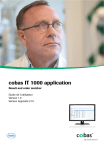
Enlace público actualizado
El enlace público a tu chat ha sido actualizado.